2 Software Free per Convertire CD audio in MP3, WAV, WMA, OGG e AAC

È bene avere delle soluzioni per portare la musica dei nostri CD musicali sul nostro PC convertita in formati che occupano meno spazio sul nostro hard disk e che sono più compatibili con i vari software e dispositivi portatili come i lettori MP3. Pertanto oggi vorrei presentarvi due programmi per convertire i CD audio in MP3, WAV, WMA, OGG e AAC in modo semplice e veloce.
Essi pur avendo un’ interfaccia molto basilare permettono di convertire i CD audio in 3 formati in più (WMA, OGG e AAC) e per ognuno di loro è possibile scegliere tra diverse tipologie di qualità audio.
Vediamo dove scaricare questi programma completamente gratis e come convertire i CD audio con essi.
1. Free Audio CD to MP3 Converter
Potete scaricare gratis Free Audio CD to MP3 Converter cliccando sul link che segue:
Download: Free Audio CD to MP3 Converter
Il file da scaricare è di soli 7,4 Mb. Appena terminato il download potete procedere con l’installazione che risulta essere semplice e veloce. Fate attenzione ad una sola finestra nella quale vi verrà chiesto di installare anche una inutile toolbar assieme al programma. Deselezionate quindi le tre voci che vi trovate e proseguite fino al termine dell’installazione.
Vediamo ora una piccola guida all’utilizzo di questo programma.
Come convertire CD audio con Free Audio CD to MP3 Converter
Appena lanciate il programma vi comparirà una piccola finestra che rappresenta l’unica schermata di lavoro di Free Audio CD to MP3 Converter. La possiamo vedere nella seguente figura:
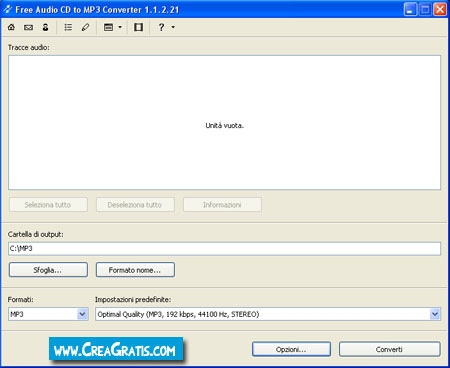
Come potete vedere l’interfaccia del programma è molto facile ed intuitiva.
Per cominciare inserite il CD audio nel vostro lettore CD e vedrete apparire nella finestra tutte le tracce audio in esso contenute.
Inizialmente tutte le tracce audio saranno selezionate e pertanto se ci sono dei brani che non volete convertire vi basterà togliere la spunta alle tracce desiderate.
Nel campo Cartella di output dovrete per l’appunto selezionare la cartella dove verranno salvati i file convertiti. Con il tasto Formato nome potrete modificare il formato del titolo dei singoli brani e il carattere separatore.
Nel campo Formati potete scegliere il tipo di formato nel quale convertire il CD audio e in Impostazioni predefinite vi troverete diversi settaggi che corrispondono ognuno ad un tipo di qualità audio. Per gli MP3 vi consiglio di scegliere Optimal Quality a 192 kbps. Aumentando la qualità audio aumenterà anche la dimensione dei file che state creando. Pertanto cercate di trovare un giusto compromesso tra le due cose.
Con il tasto Opzioni potete cambiare l’unita CD ROM in caso possedete più di un lettore CD.
Fatto ciò non vi resta che cliccare su Converti per cominciare a convertire i vostri brani su CD Audio in MP3, WAV, WMA, OGG o AAC.
Video tutorial su Free Audio CD to MP3 Converter
Se avete ancora delle perplessità sull’utilizzo del programma potete guardare la nostra video guida.
2. Free CD Ripper
Il file di installazione di Free CD Ripper è di soli 1,3 MB e potete scaricarlo cliccando sul link che segue:
Download: Free CD Ripper
Terminato il download potete lasciare partire l’installazione che è semplice e breve.
Come convertire CD audio con Free CD Ripper
Terminata l’installazione del programma potrete lanciarlo cliccando sull’icona che avete creato sul desktop. Vediamo come si presenta l’unica schermata di lavoro del software in questione:
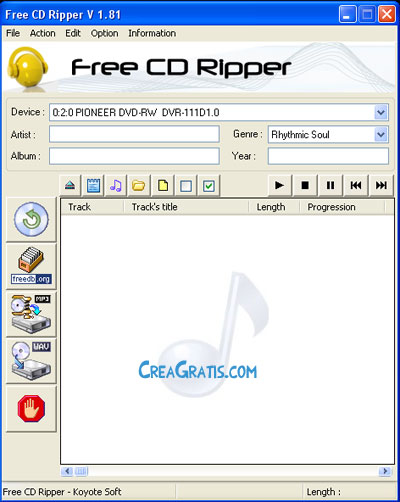
La prima cosa che vi consiglio di fare è scegliere la cartella dove andranno salvati i file trasformati in mp3 o wav. Pertanto cliccate su Option e poi su Configuration e nel campo OutPut Path selezionate il percorso che volete.
Inserite ora il CD audio che volete rippare e quindi dal quale prendere le tracce audio da convertire e copiare in mp3 o wav. Vedrete comparire le tracce numerate sullo spazio bianco centrale del programma.
Con i campi di testo presenti in alto potrete inserire informazioni riguardo all’album del CD audio inserito:
- Artist: il nome dell’autore o del gruppo dell’album;
- Genre: il genere musicale;
- Album: il nome dell’album;
- Year: l’anno di uscita dell’album.
Se volete rippare solo alcune tracce audio potete deselezionare quelle che non vi interessano.
Una volta fatto ciò non vi resta che cliccare sull’ iconcina contenente la scritta MP3 se volete convertire i brani nel formato mp3 o sull’ iconcina con la scritta WAV se volete convertire i brani nel formato wav.
Non lasciatevi ingannare da tutte queste parole, ci vuole meno tempo a farlo che a capirlo, questo è sicuro. Con Free CD Ripper potete davvero convertire da CD audio a mp3 o wav in soli 2 click.
Altri strumenti per file audio
- Programmi per convertire WAV in MP3
- Programmi per convertire AMR in MP3
- Programmi per estrarre audio da video
- Convertire testo in file audio MP3
- Programma gratis per masterizzare CD audio
- Guida per masterizzare CD audio da file MP3
